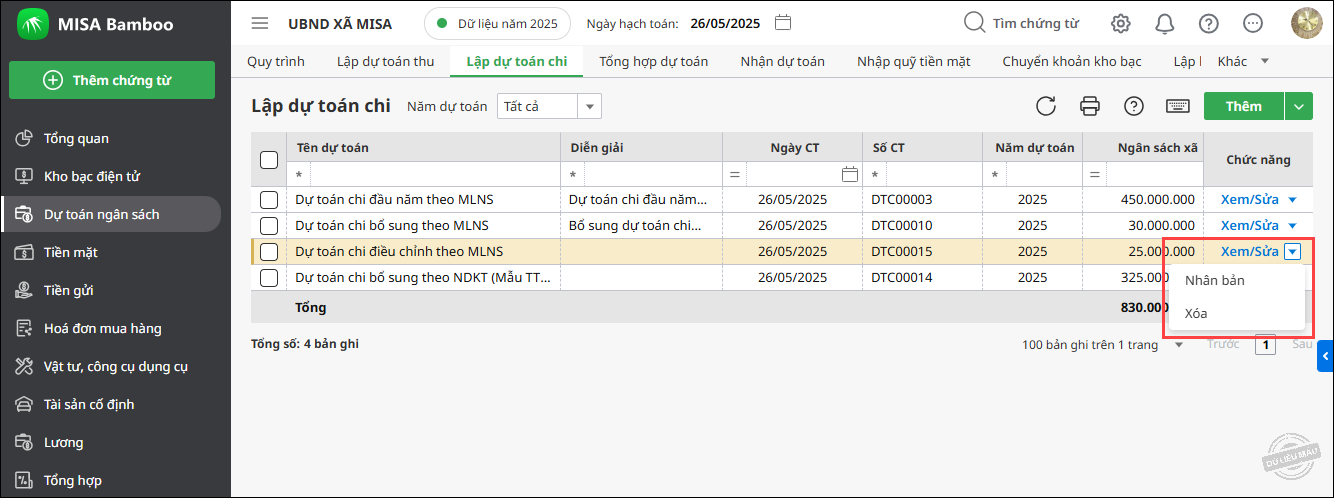Nhấn chuột trái vào dấu + để xem chi tiết
1. Vào phân hệ Dự toán ngân sách, trỏ chuột tại Lập dự toán điều chỉnh, chọn loại dự toán chi theo NDKT TT342, TT343 hoặc TT344.
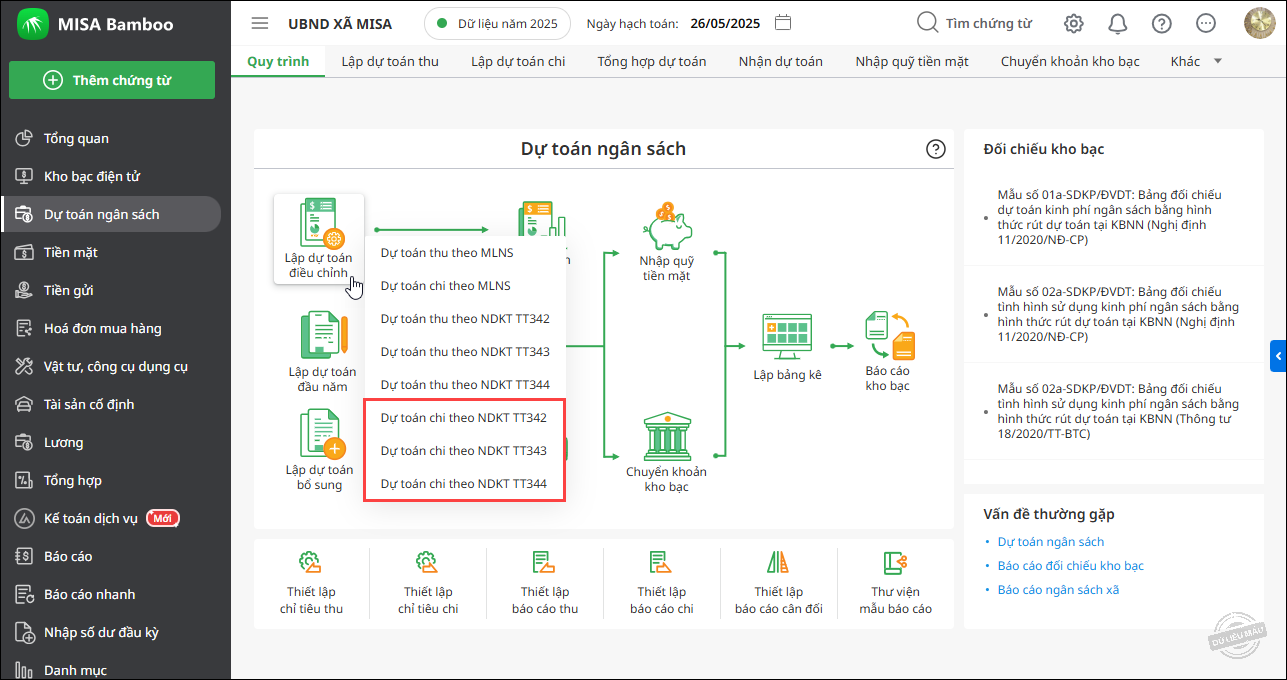
2. Tại màn hình lập dự toán thu:
– Điều chỉnh dự toán chi theo NDKT (Mẫu TT 342/2016/TT-BTC)
- Chọn Năm để lập dự toán.
- Nhập Diễn giải, Số CT, Ngày CT.
- Nhập Ngân sách xã Huyện giao và HĐND giao.
- Nhấn Cất.
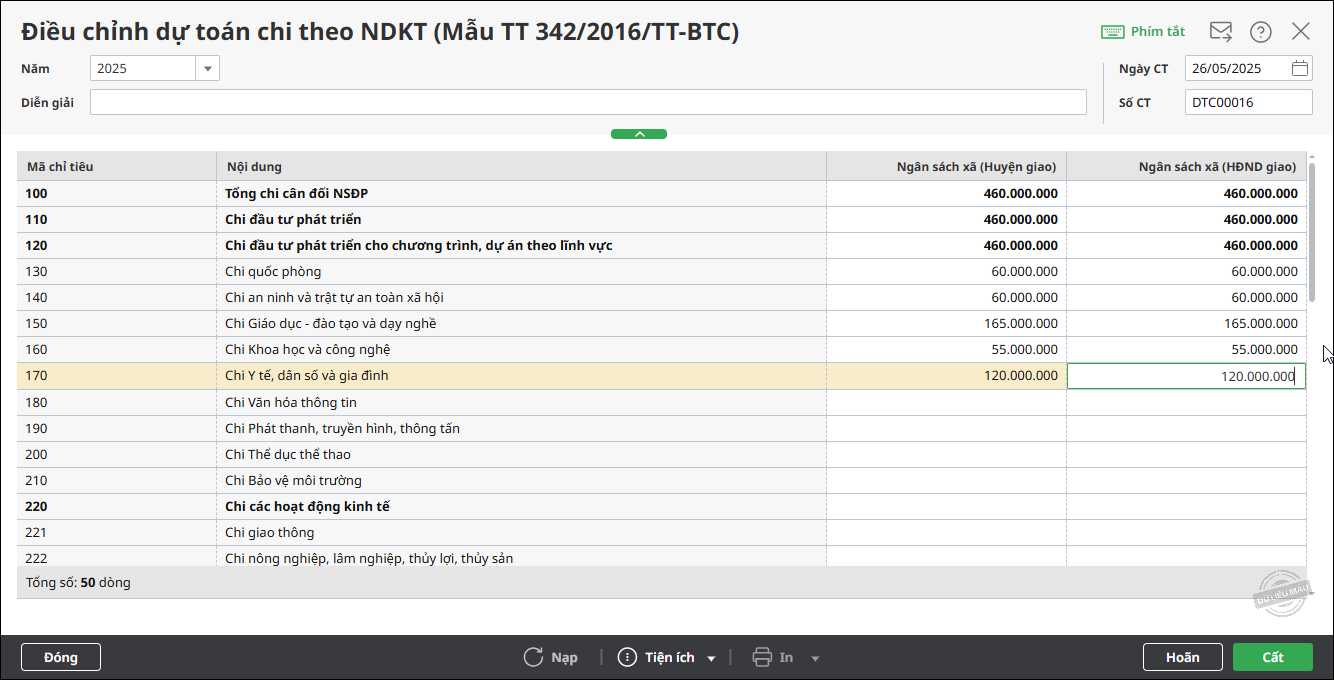
– Điều chỉnh dự toán chi theo NDKT (Mẫu TT 343/2016/TT-BTC)
- Chọn Năm để lập dự toán.
- Nhập Diễn giải, Số CT, Ngày CT.
- Nhập dự toán cho dòng chi tiết tại các cột Tổng cộng, Chi đầu tư phát triển và Chi thường xuyên do Huyện giao và HĐND giao.
- Nhấn Cất.
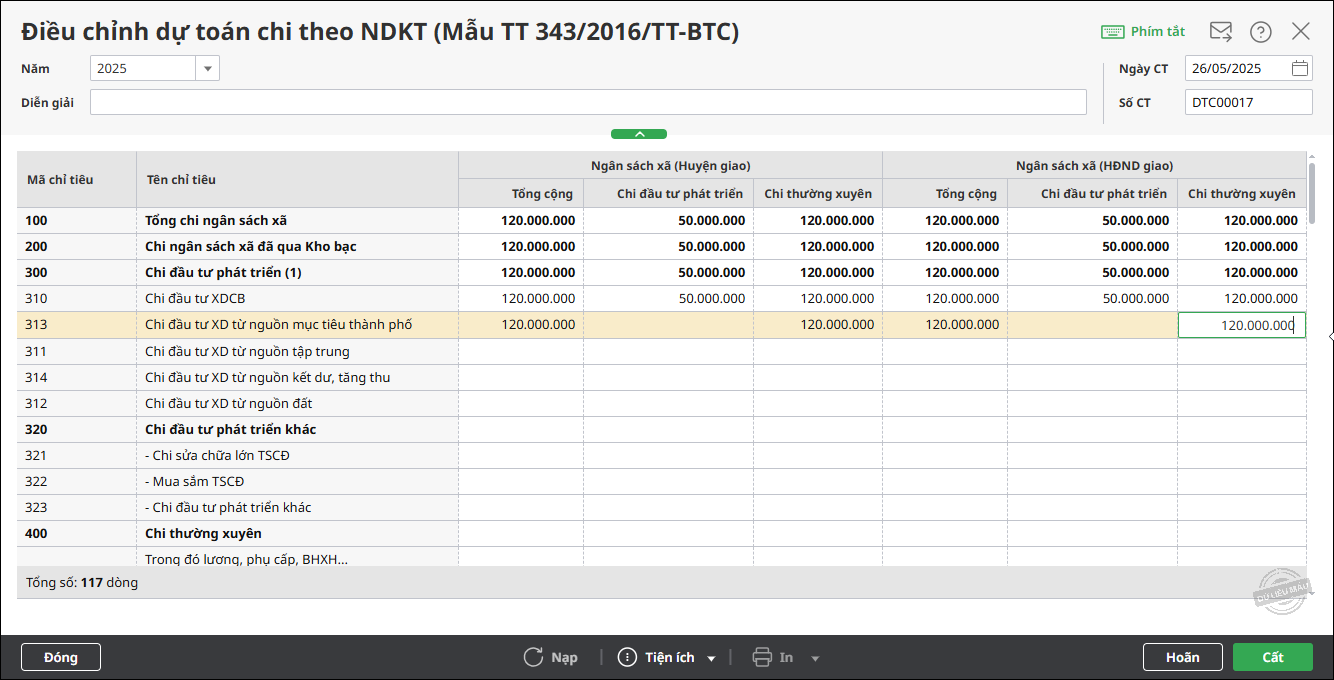
– Điều chỉnh dự toán chi theo NDKT (Mẫu TT 344/2016/TT-BTC)
- Chọn Năm để lập dự toán.
- Nhập Diễn giải, Số CT, Ngày CT.
- Nhập dự toán cho dòng chi tiết tại các cột Tổng cộng, Chi đầu tư phát triển và Chi thường xuyên do Huyện giao và HĐND giao.
- Nhấn Cất.
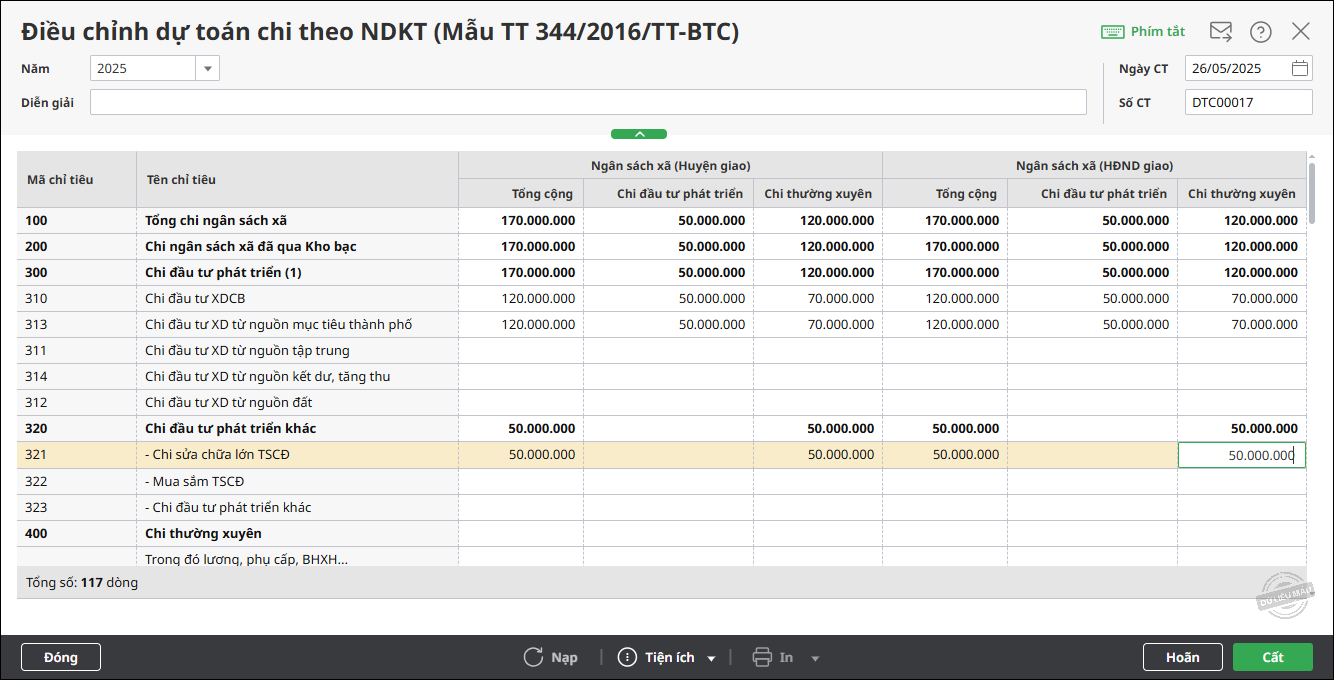
3. Để chỉnh sửa chứng từ, nhấn Xem/Sửa.
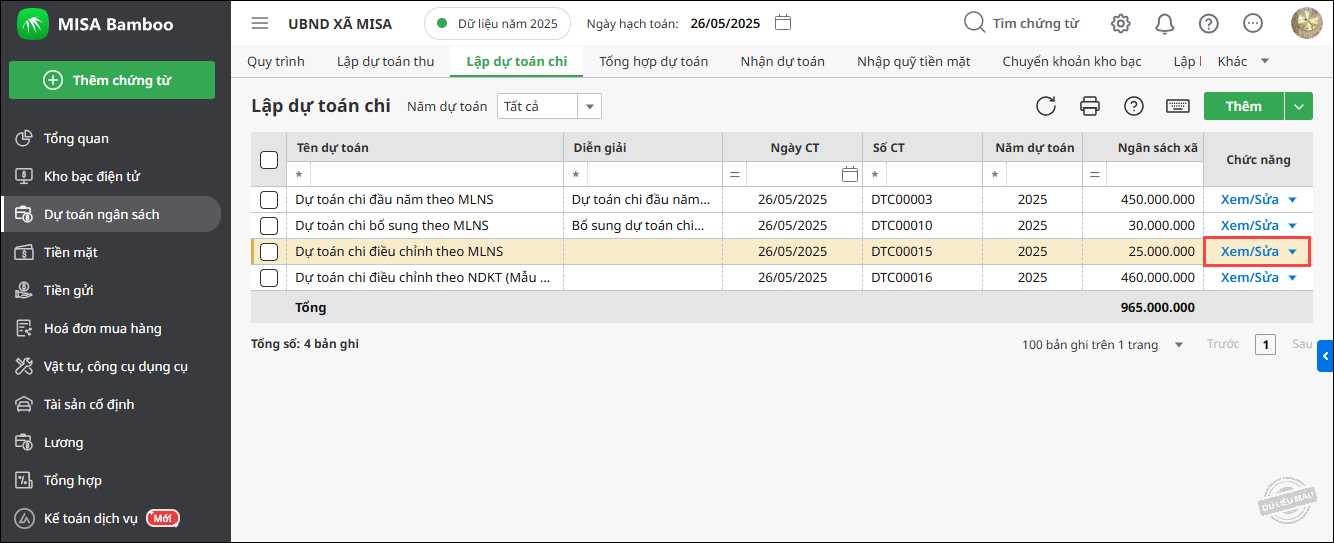
4. Có thể nhấn vào biểu tượng cạnh nút Xem/Sửa để chọn Nhân bản hoặc Xóa chứng từ.
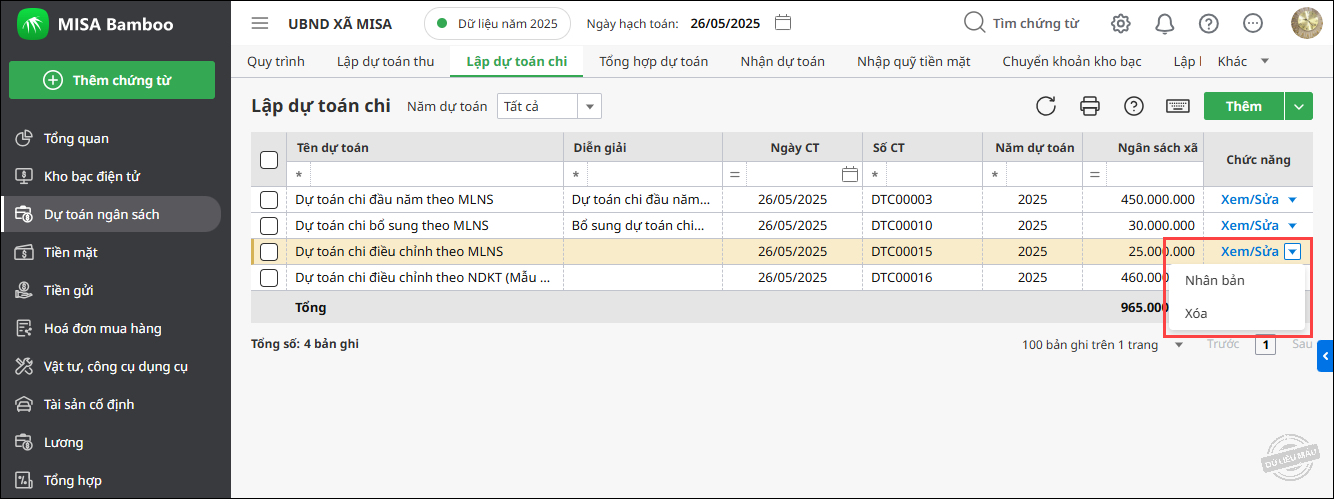
1. Nhấn vào biểu tượng Hệ thống, chọn Nghiệp vụ.
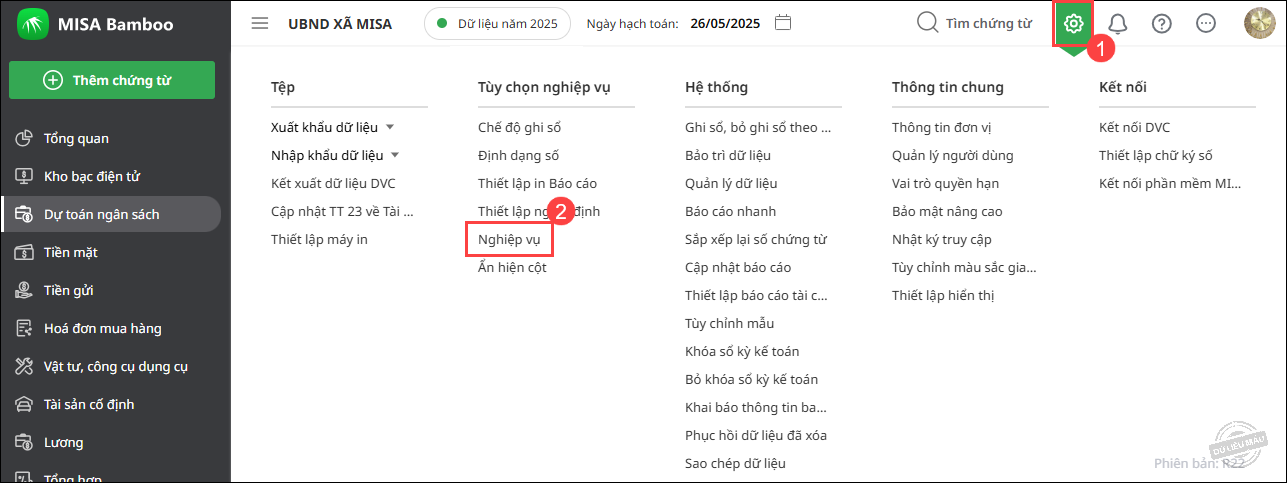
Tại mục Dự toán ngân sách, tích chọn Lập dự toán chi NDKT theo nguồn. Nhấn Cất.
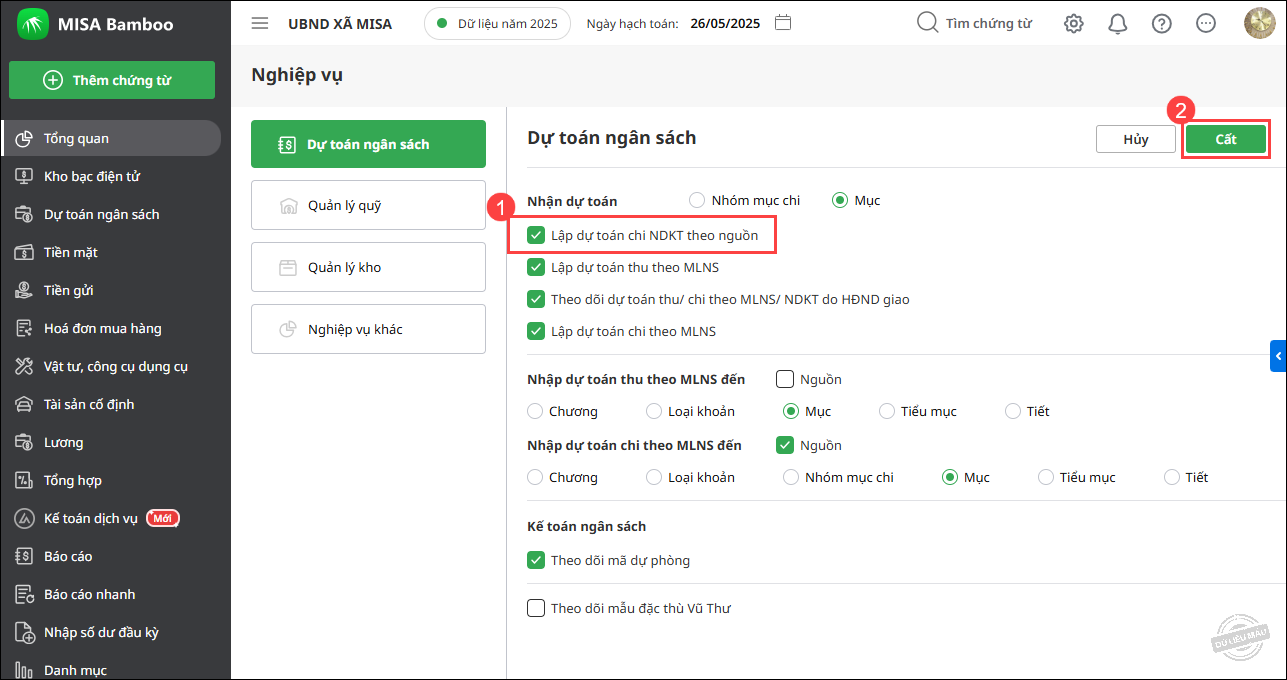
2. Vào menu Dự toán ngân sách, trỏ chuột tại Lập dự toán đầu năm, chọn loại chứng từ dự toán chi theo TT342, TT343 hoặc TT344.
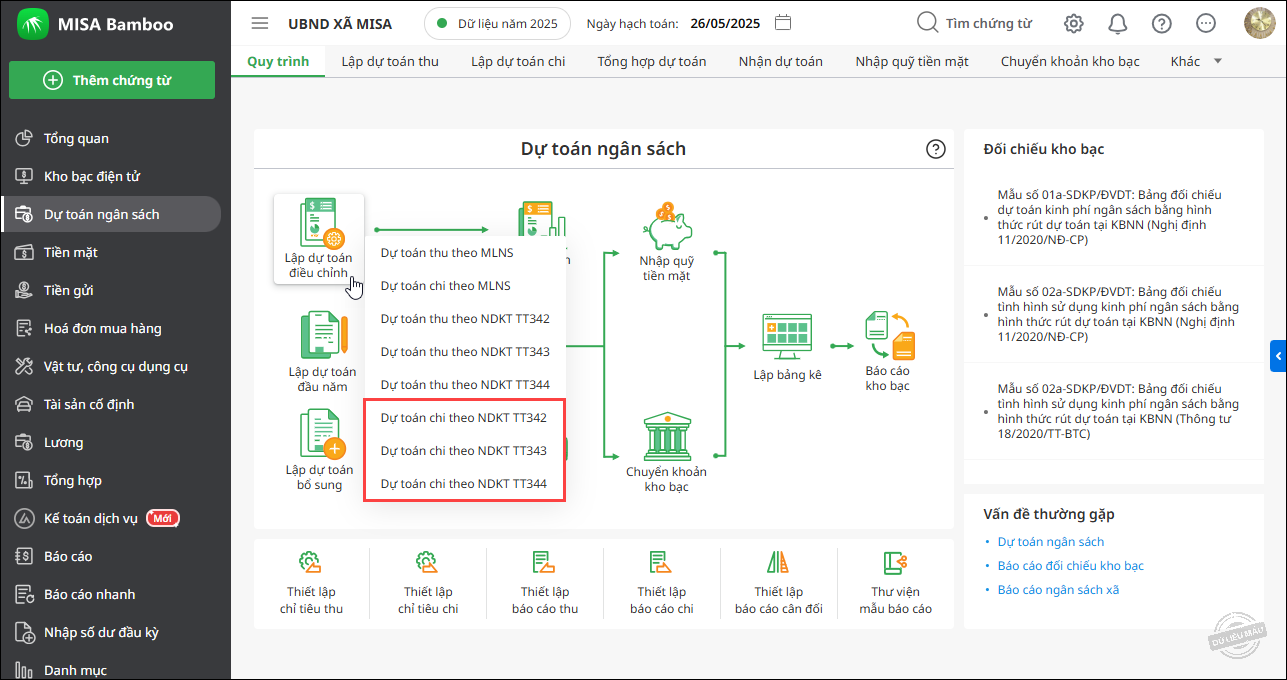
2. Tại màn hình lập dự toán chi:
– Điều chỉnh dự toán chi theo NDKT theo nguồn (Mẫu TT 342/2016/TT-BTC)
- Chọn Năm để lập dự toán.
- Chọn Nguồn lập dự toán.
- Nhập Diễn giải, Số CT, Ngày CT.
- Nhập dự toán cho dòng chi tiết tại các cột Ngân sách xã Huyện giao và HĐND giao.
=> Chương trình tự động tính Chỉ tiêu tổng hợp = các chỉ tiêu con cộng lại.
- Nhấn Cất.
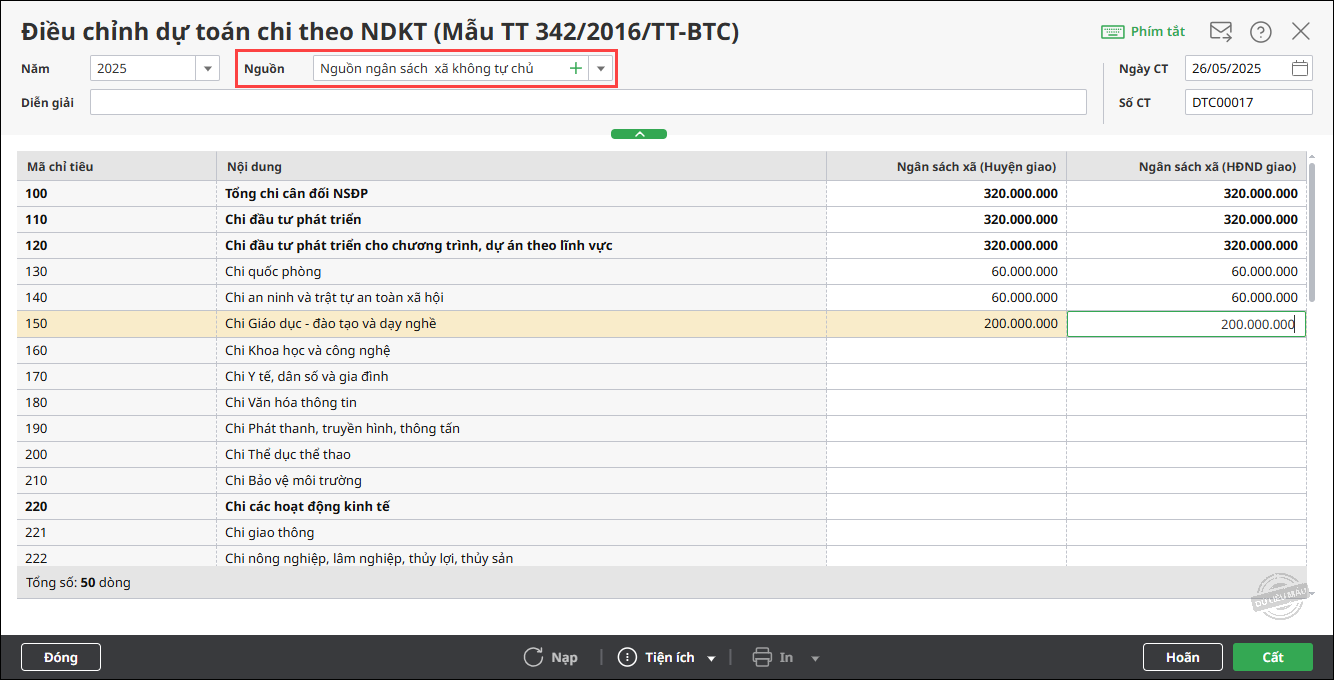
– Điều chỉnh dự toán chi theo NDKT theo nguồn (Mẫu TT 343/2016/TT-BTC)
- Chọn Năm để lập dự toán.
- Chọn Nguồn lập dự toán.
- Nhập Diễn giải, Số CT, Ngày CT.
- Nhập dự toán cho dòng chi tiết tại các cột Chi đầu tư phát triển (nếu có) và Chi thường xuyên do Huyện giao.
- Nhấn Cất.
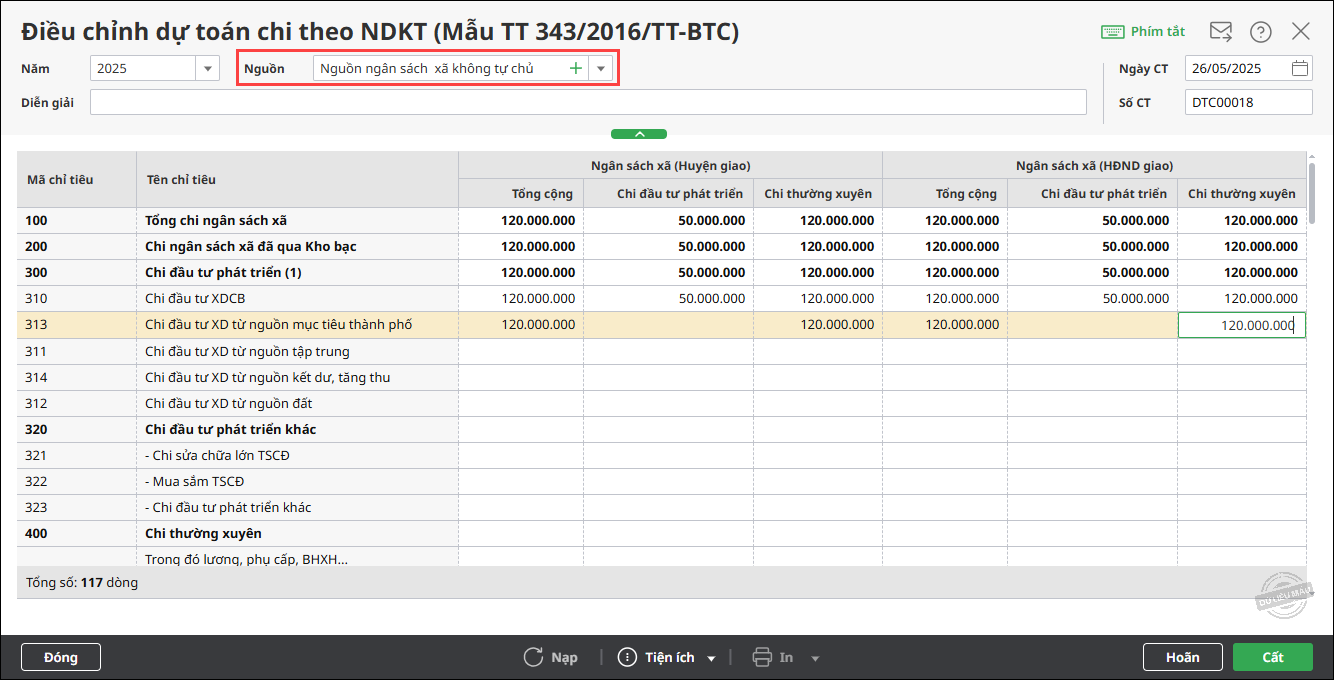
– Điều chỉnh dự toán chi theo NDKT theo nguồn (Mẫu TT 344/2016/TT-BTC)
- Chọn dự toán chi Đầu năm.
- Chọn Năm để lập dự toán.
- Chọn Nguồn lập dự toán.
- Nhập Diễn giải, Số CT, Ngày CT.
- Nhập dự toán cho dòng chi tiết tại các cột Chi đầu tư phát triển và Chi thường xuyên do Huyện giao và HĐND giao.
- Nhấn Cất.
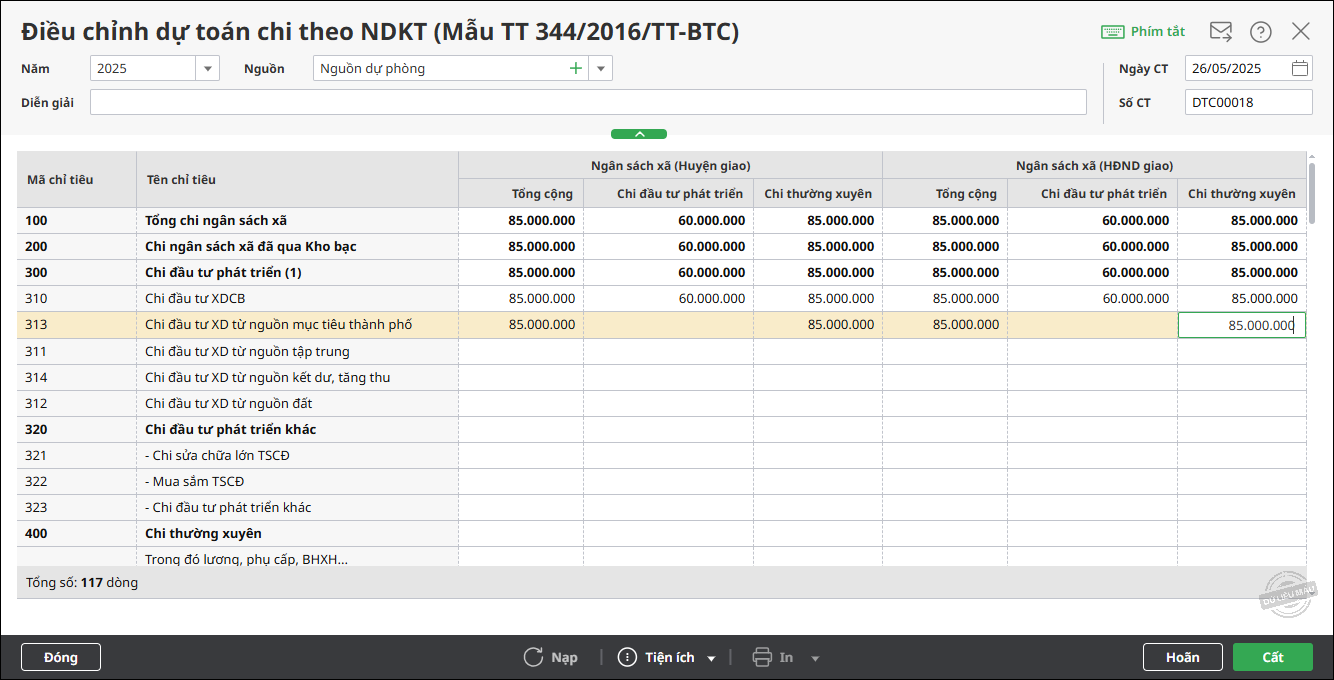
3. Để chỉnh sửa chứng từ, nhấn Xem/Sửa.
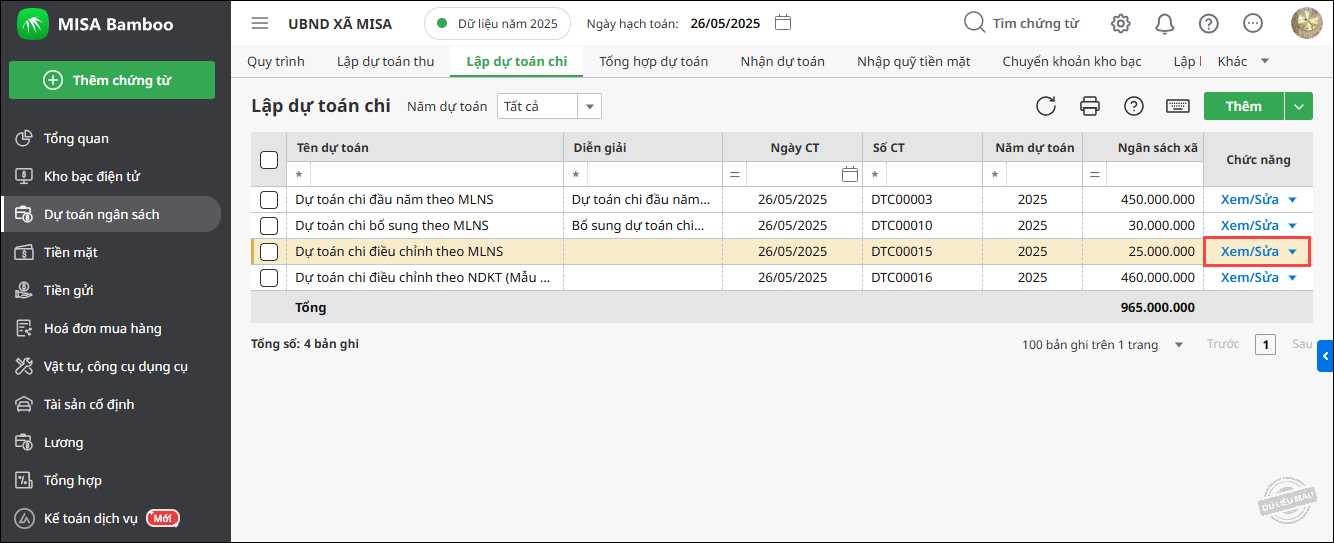
4. Có thể nhấn vào biểu tượng cạnh nút Xem/Sửa để chọn Nhân bản hoặc Xóa chứng từ.